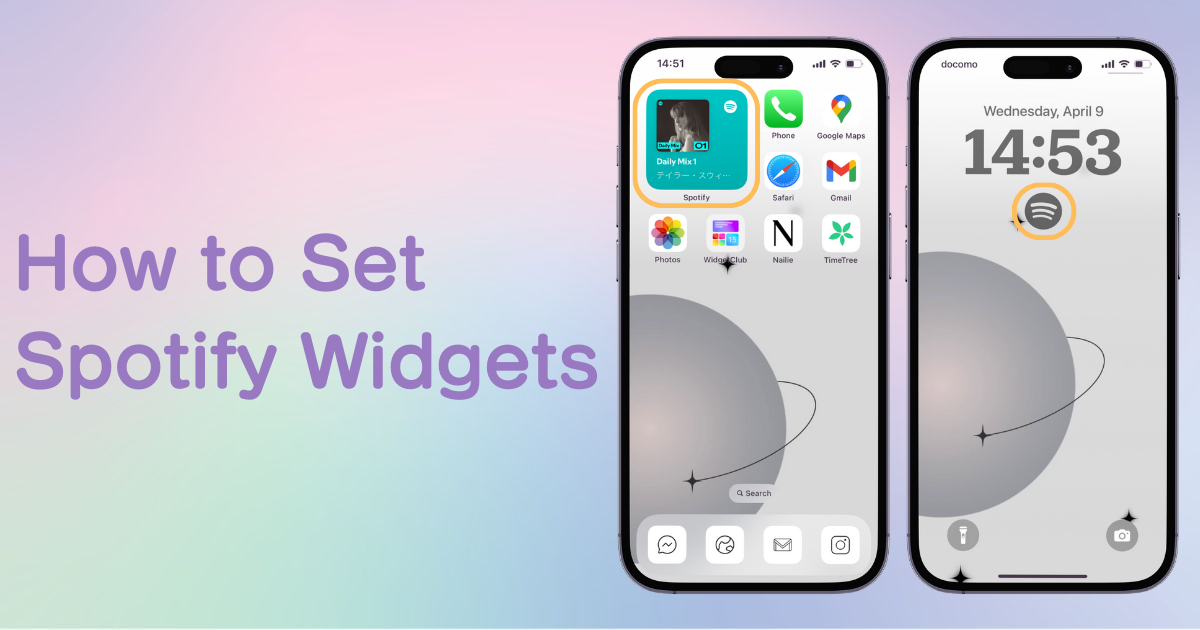
Tabla de contenido

¡Necesita una aplicación dedicada para personalizar su pantalla de inicio con estilo! ¡Esta es la versión definitiva de la aplicación de disfraces que tiene todos los materiales para disfrazarse!
Te guiaré a través de los pasos para configurar el widget de Spotify tanto en iPhone como en Android.
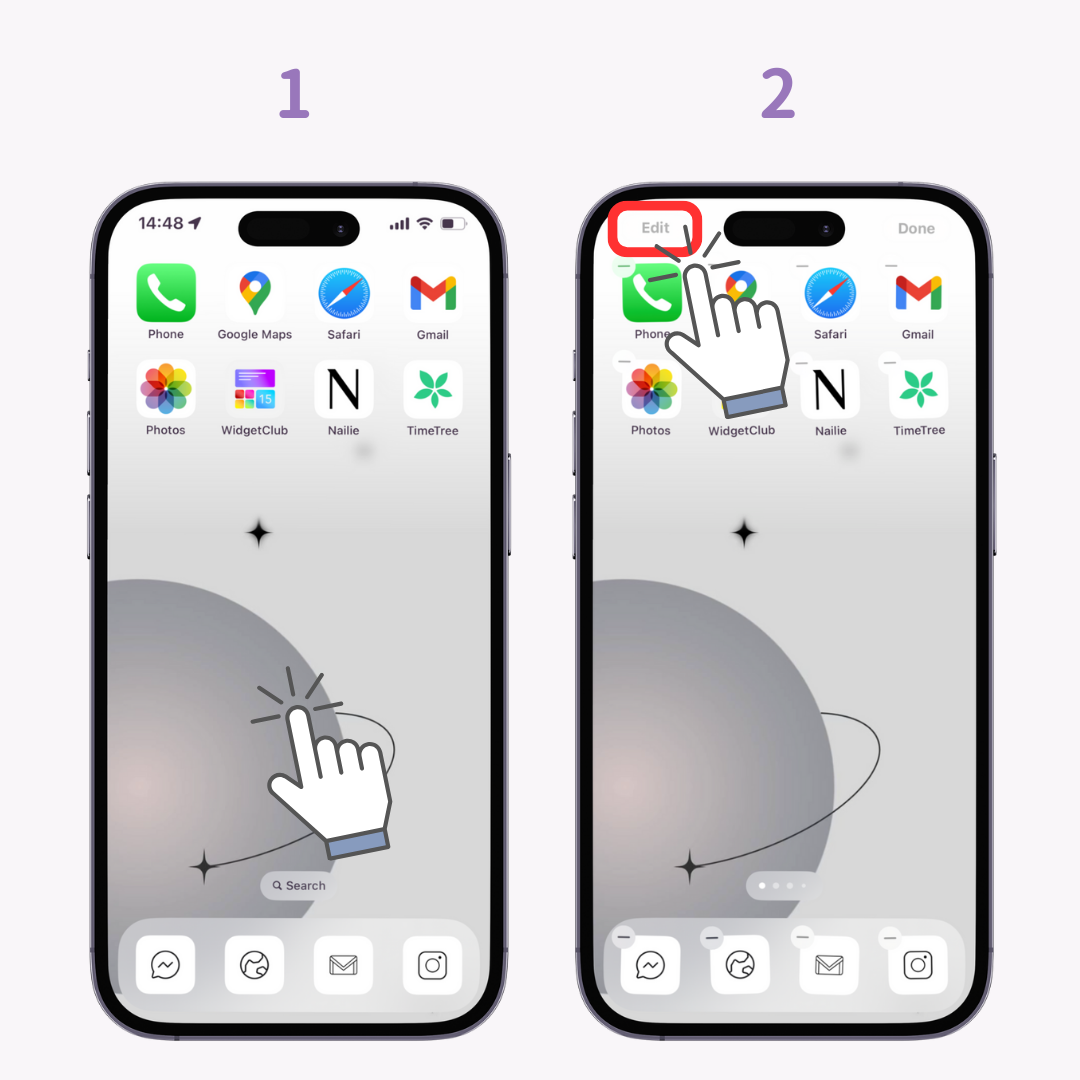
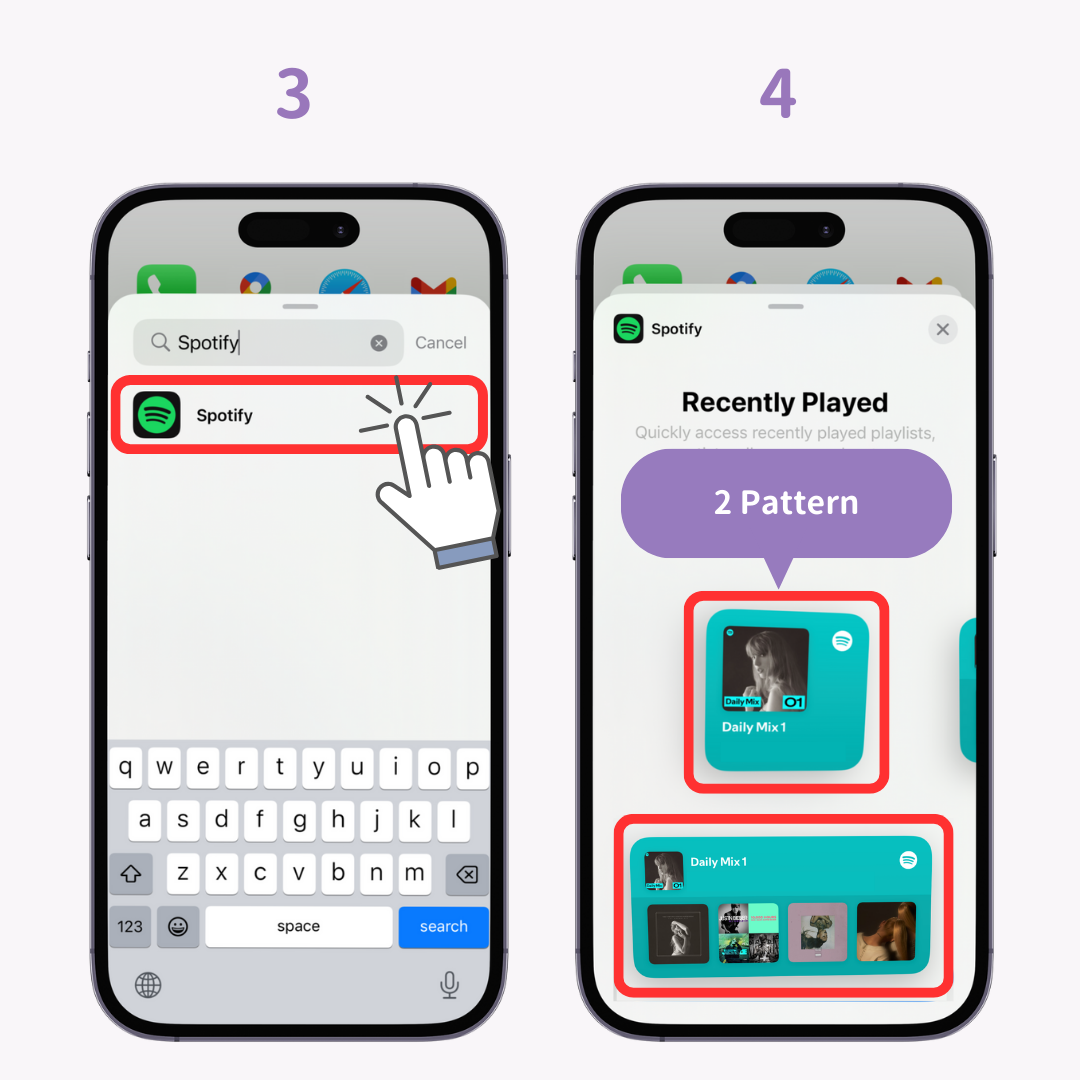
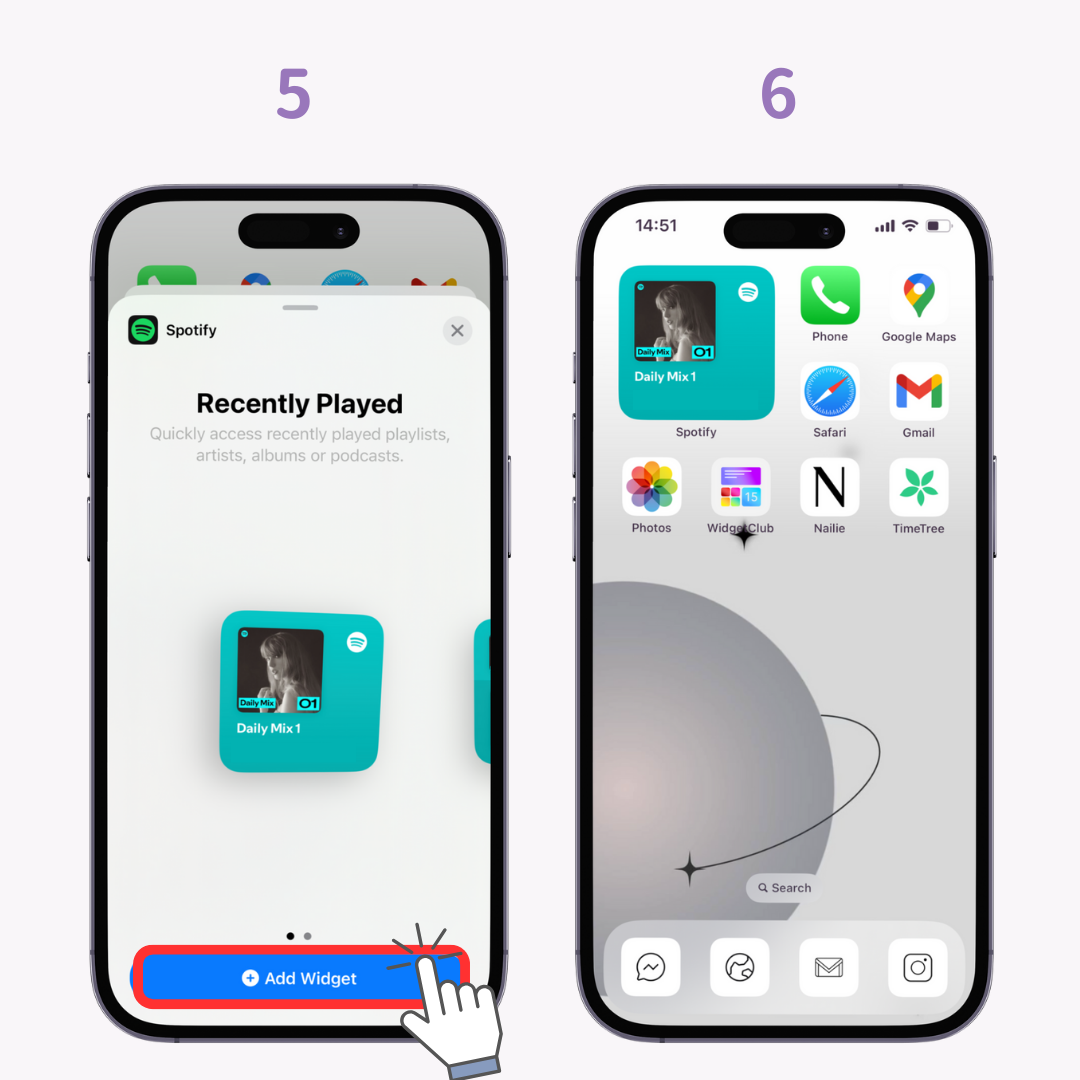
Si la música no se muestra, toque el widget y reproduzca una canción en Spotify para actualizarlo.
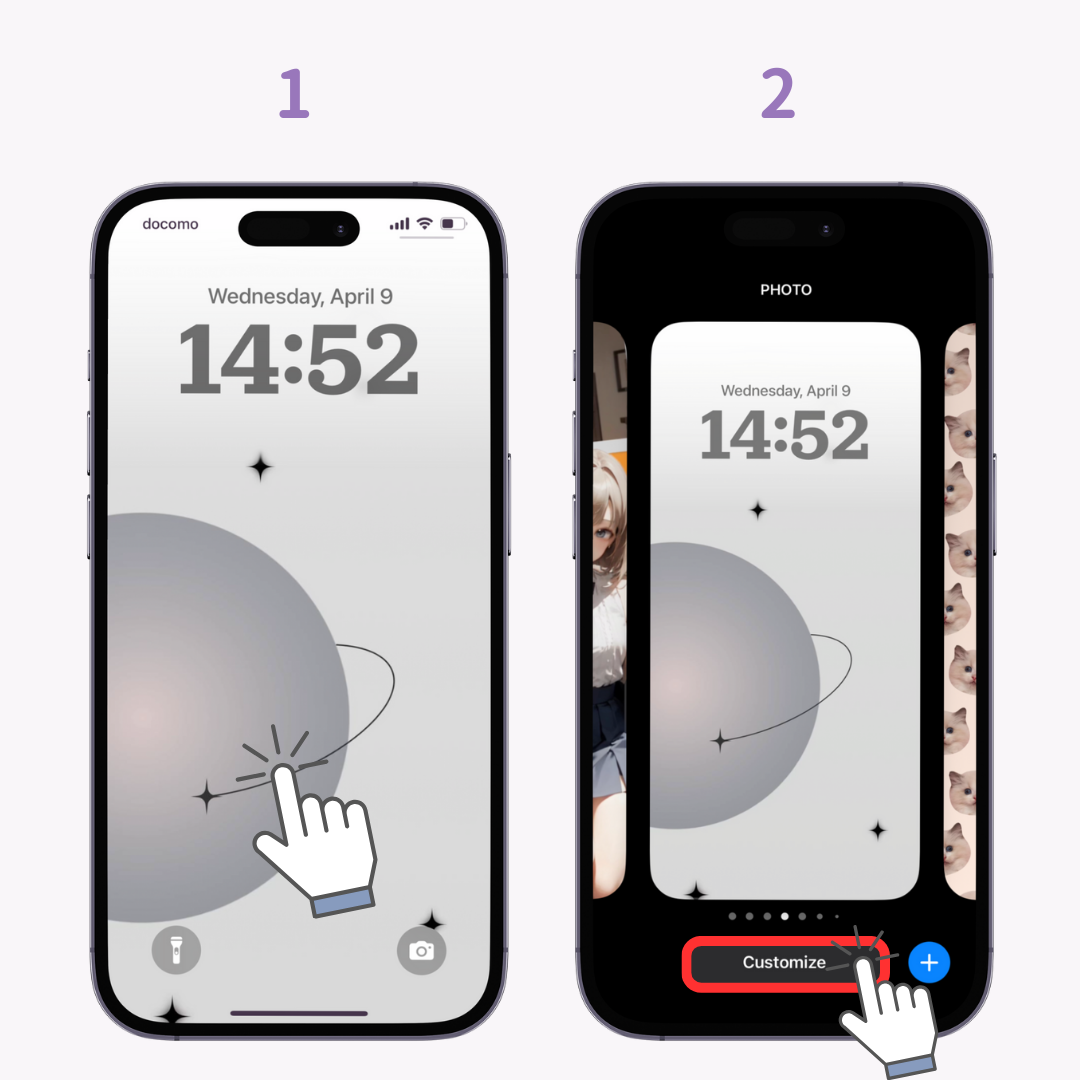
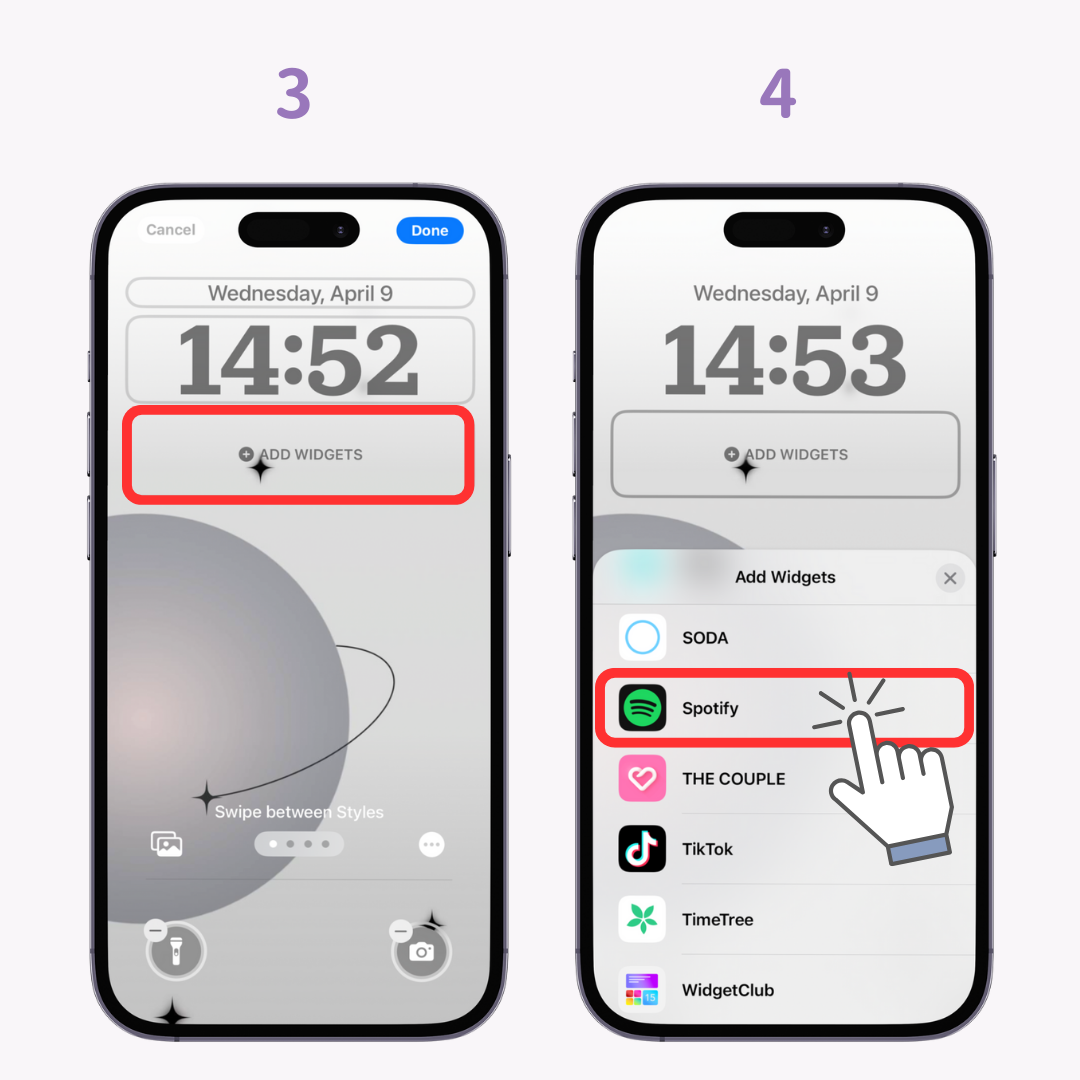
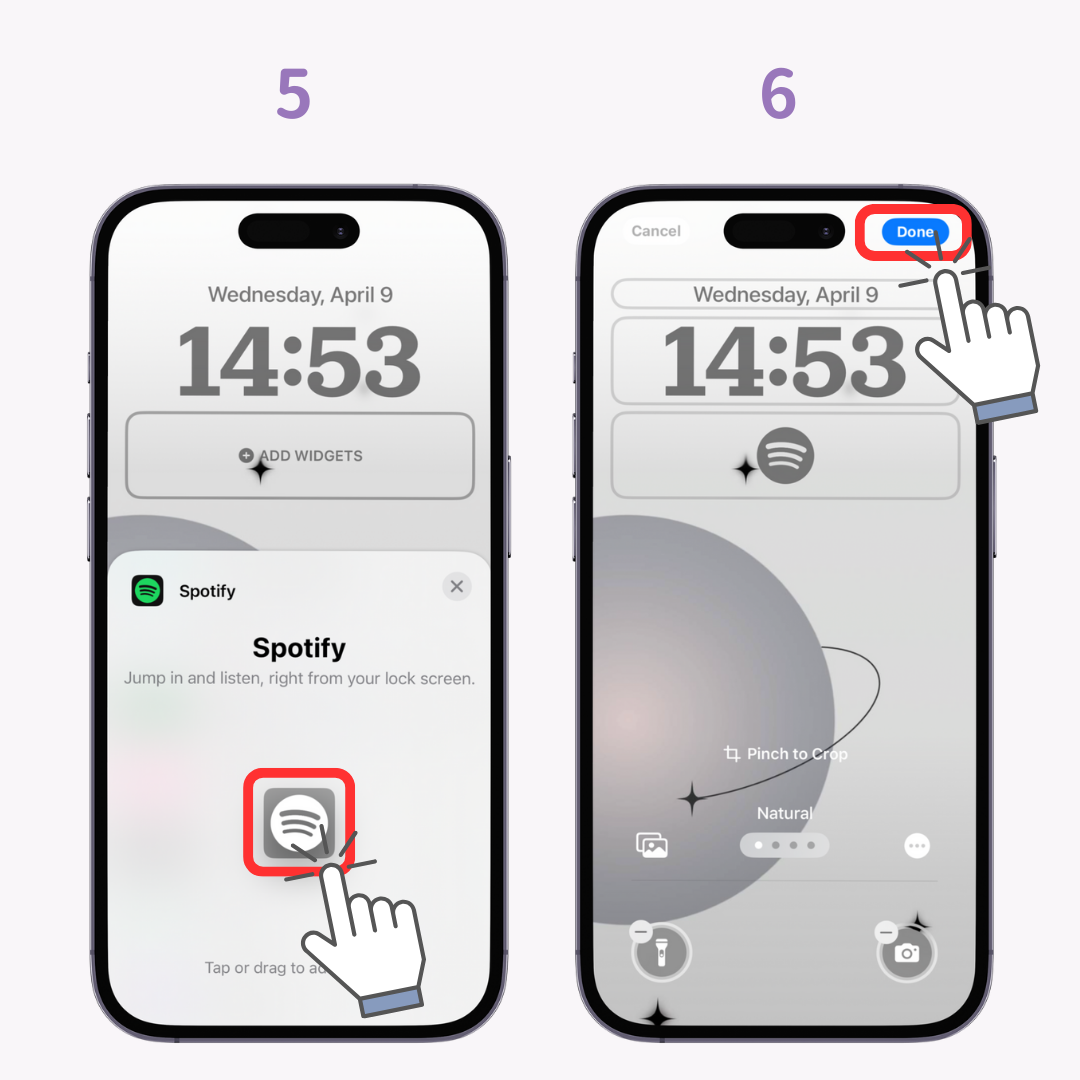
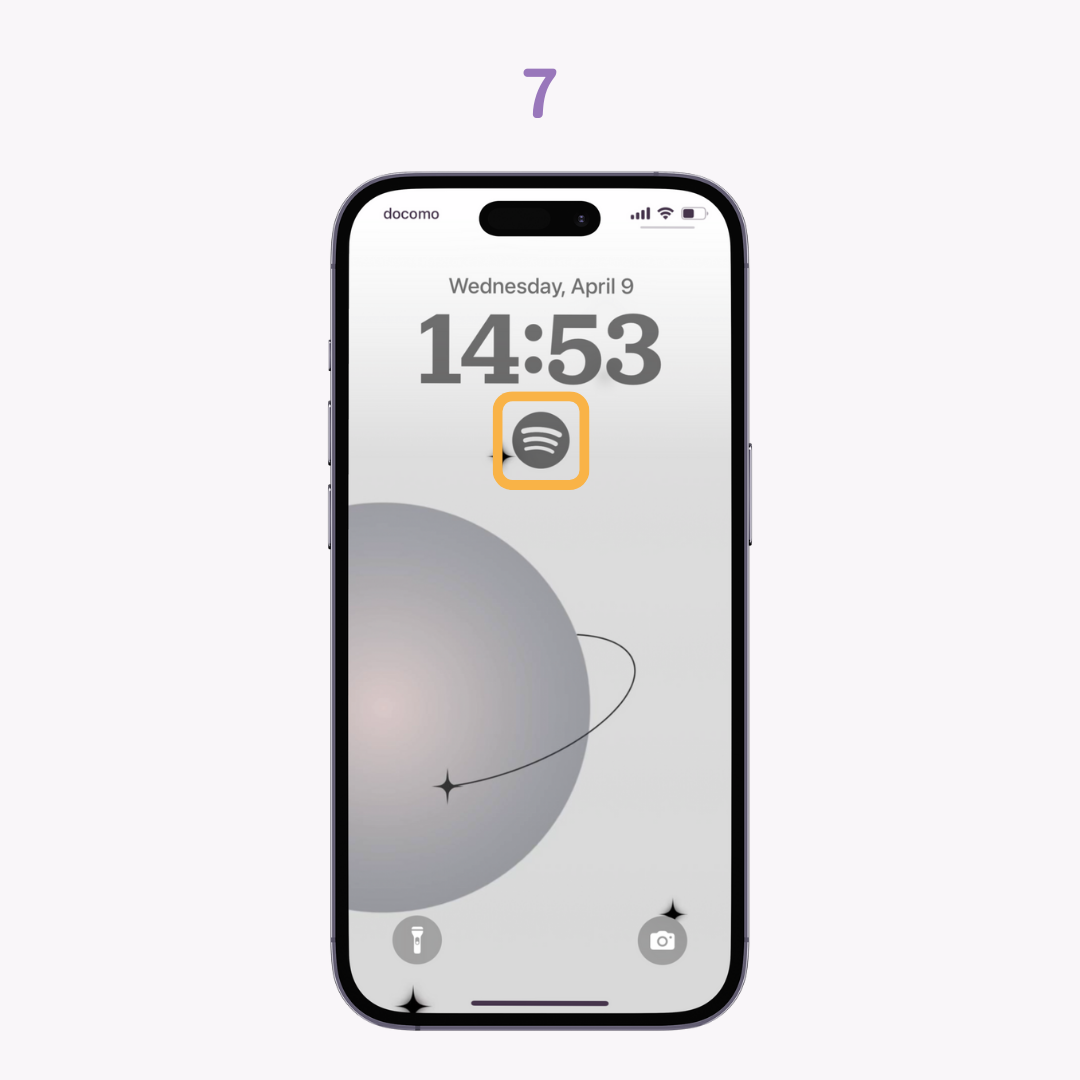
Si no puedes configurar el widget: Es posible que tu iPhone no reconozca Spotify correctamente. ¡Prueba a reiniciar el dispositivo!
Los widgets de Spotify se eliminaron temporalmente de Android, ¡pero ahora han regresado! 🙌
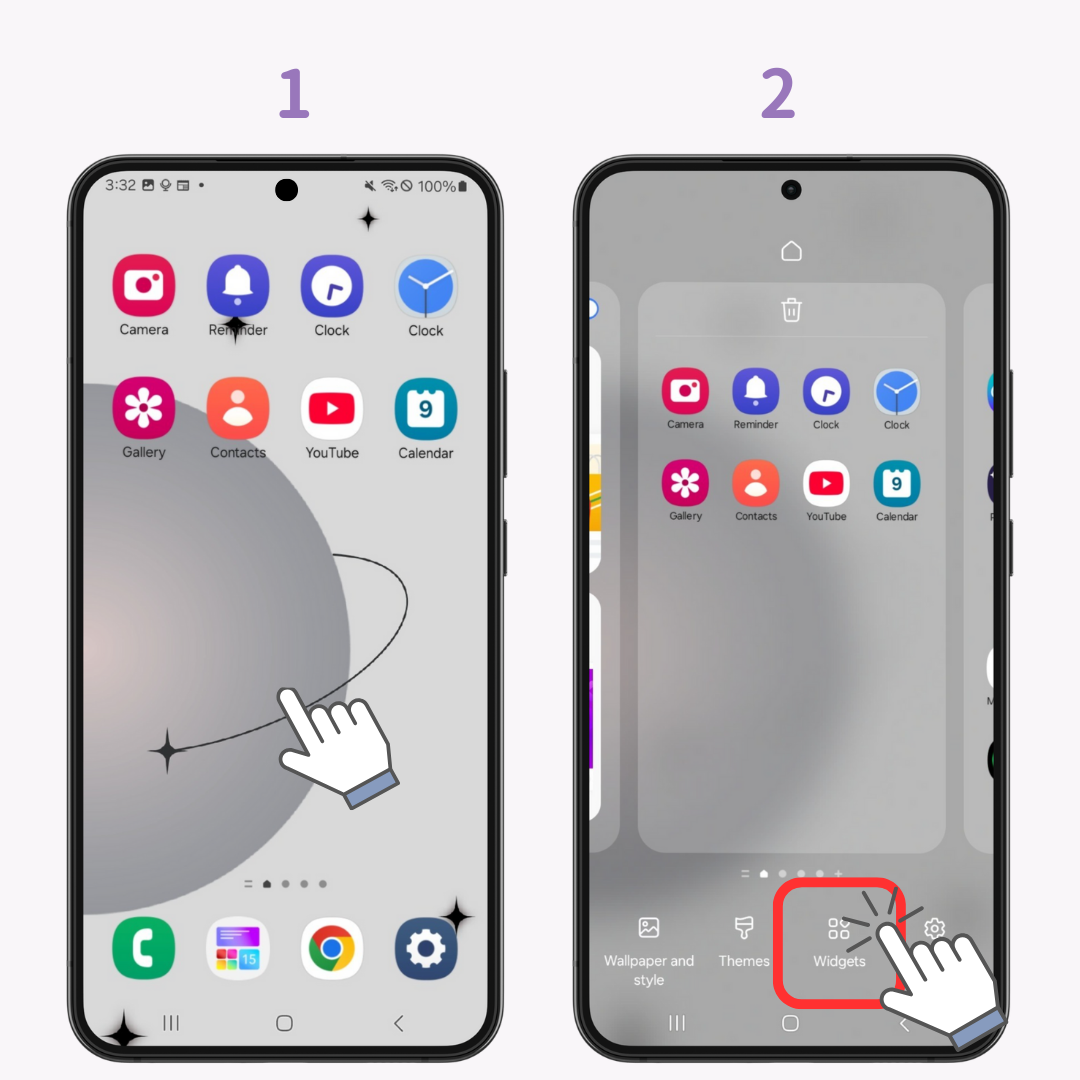
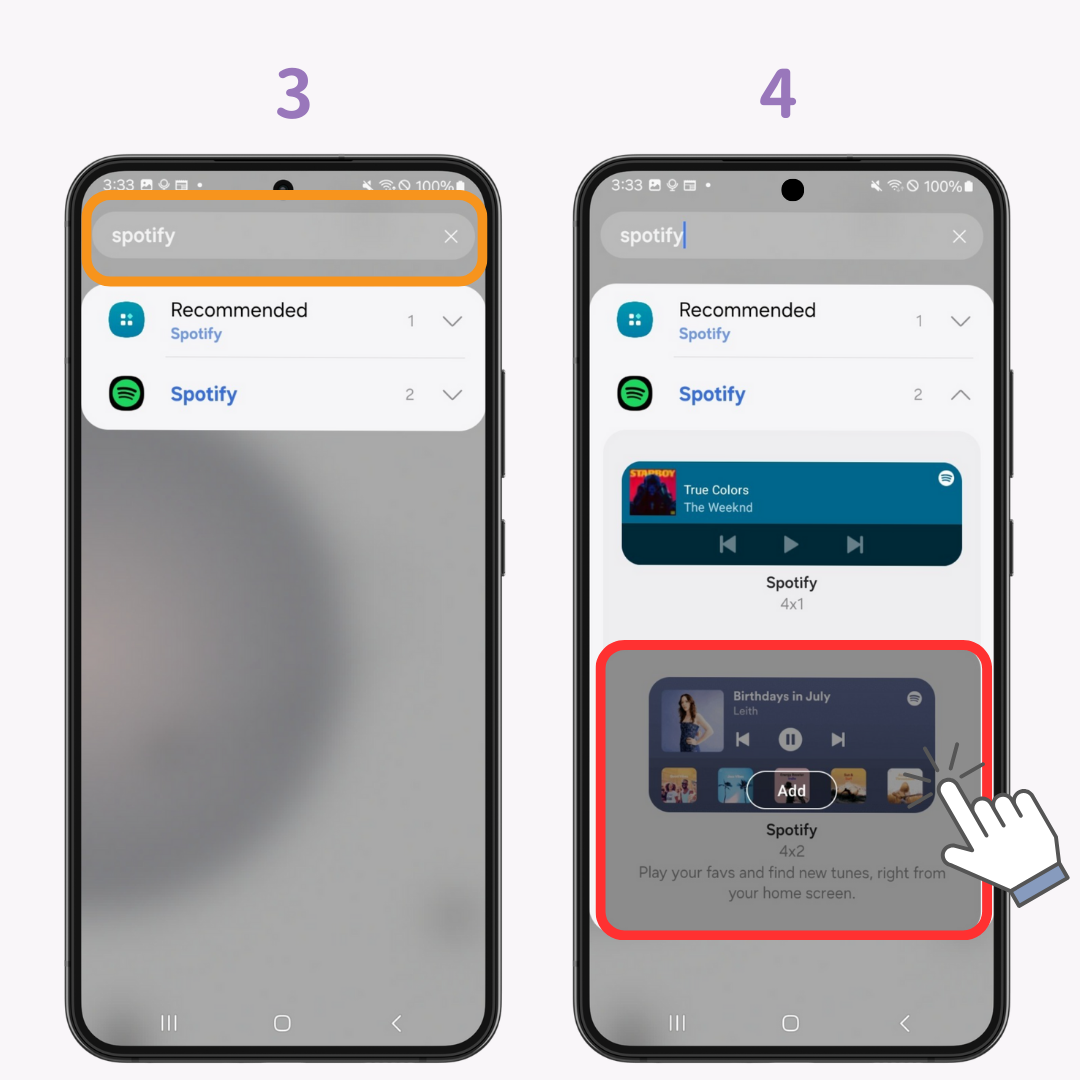
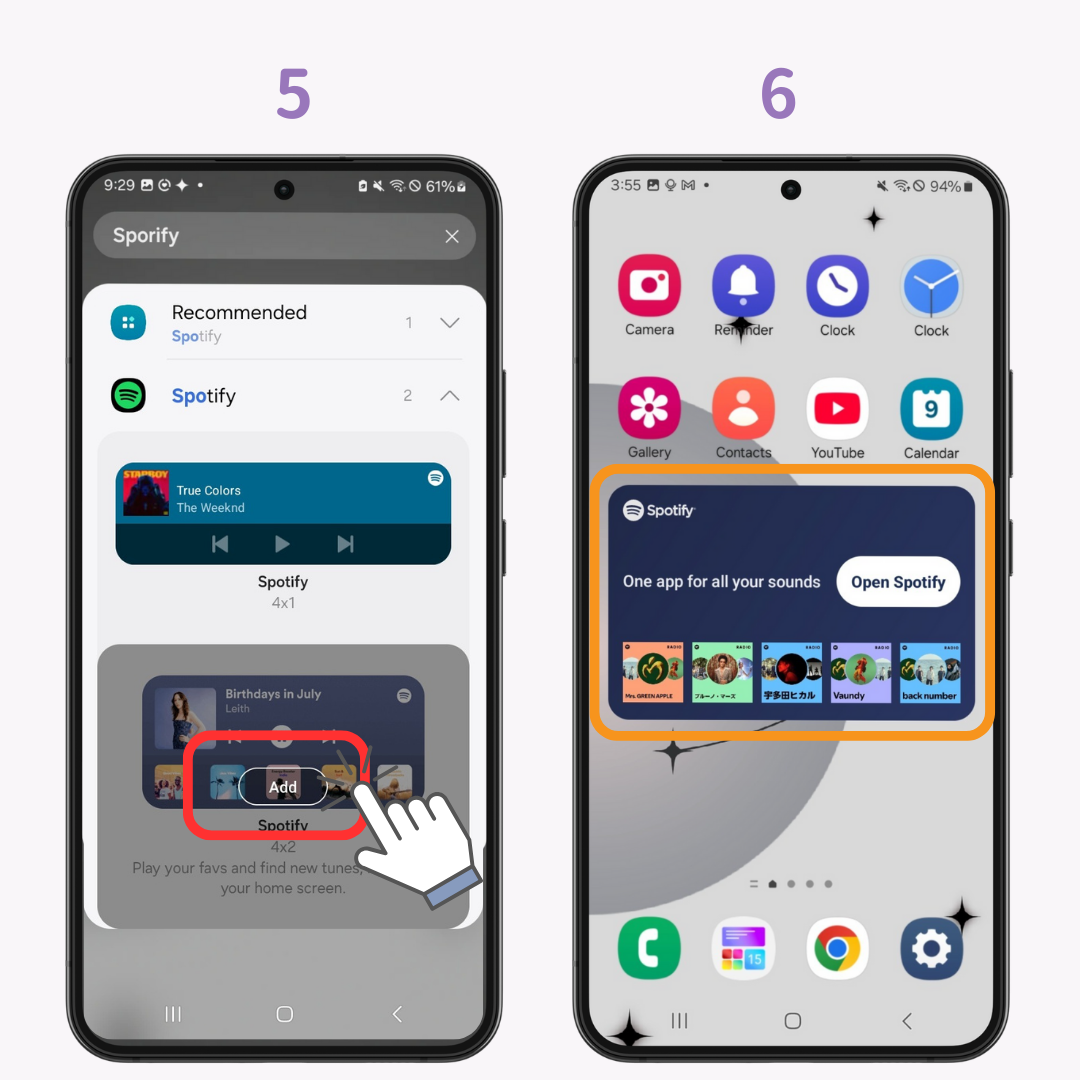
Con WidgetClub , puedes personalizar completamente tu pantalla de inicio con elegantes widgets e íconos.

¿Has usado alguna vez un teclado con IA? 👀 Desde mensajes rápidos de LINE hasta correos electrónicos de negocios, LeapMe te permite responder al instante con solo escribir lo que quieres decir. 📝 ¡Es tan práctico que no querrás volver atrás! Además, admite traducciones. 🌏
